Når du skal udsende en nyhed, kan du gøre det direkte fra GoBasic. Det skal du gøre under 'Nyheder'. Vær opmærksom på indhold i moduler ikke kommer med ud via Ubivox. Når du skal udsende din færdige nyhed, vælger du på ’Indstillinger’. Her finder du nederste fane ’Send nyhedsbrev’.
Her tilvælger du den liste du skal sende til ved at dobbeltklikke på den:
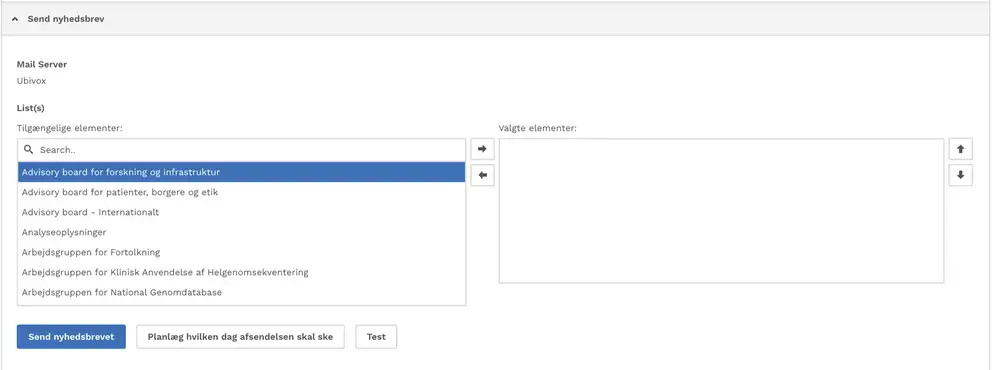
Herefter kan du vælge at sende en "Test" til en eller flere mails. Når du er klar til det kan du vælge: "Planlæg hvilken dag afsendelsen skal ske" eller "Send nyhedsbrevet". Herved sender du indholdet til Ubivox, som sender nyhedsbrevet ud.